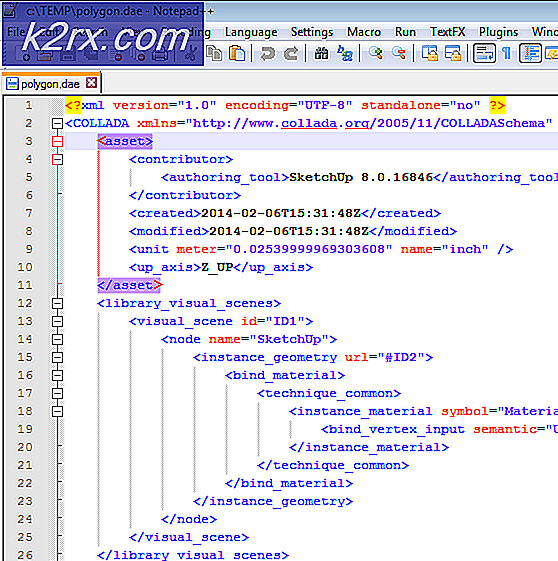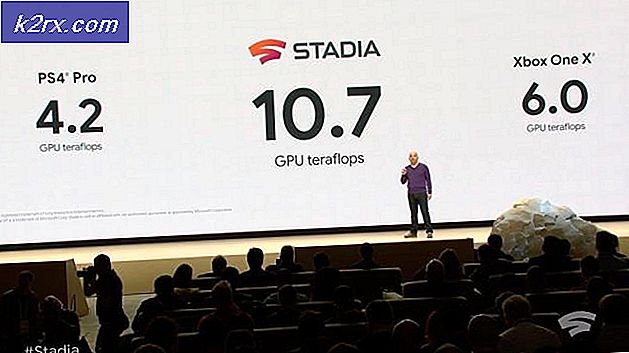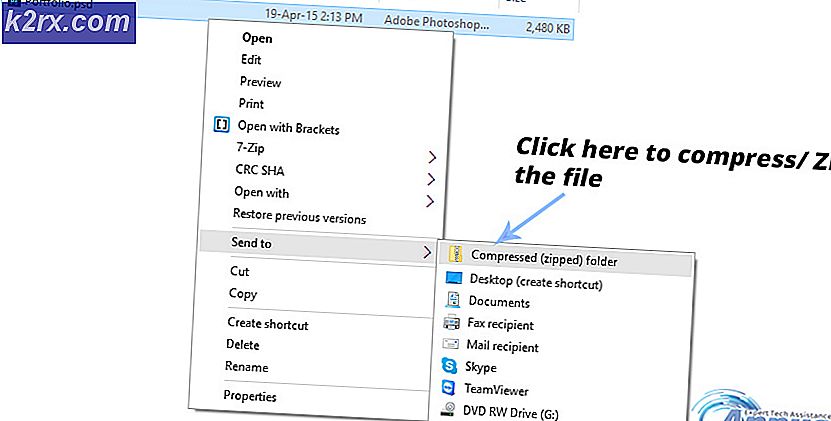Cara Melakukan Root pada HTC U11 dan HTC U11 Plus
HTC U11 dan U11 Plus adalah perangkat high-end dari HTC. HTC U11 memiliki 6GB RAM dan 64 / 128GB pilihan penyimpanan internal, sedangkan HTC U11 Plus memiliki spesifikasi yang sama persis, tetapi layar yang lebih besar dan baterai.
Rooting HTC U11 / U11 Plus dibuat sederhana oleh fakta bahwa HTC menawarkan metode resmi untuk membuka kunci bootloader, yang akan kami gunakan dalam tutorial ini. Dari sana, kita cukup flash TWRP dan Magisk Systemless Root. Jika Anda bertanya-tanya bagaimana cara merotasi HTC U11 ?, Appual's telah Anda bahas.
Peringatan: Panduan ini melibatkan membuka kunci bootloader Anda, yang akan melakukan reset pabrik pada perangkat Anda. Pastikan untuk membuat cadangan semua data penting Anda sebelum melanjutkan dengan panduan ini! Alat desktop HTC Sync Manager resmi HTC mungkin adalah alat termudah untuk melakukan hal ini.
TIP PRO: Jika masalahnya ada pada komputer Anda atau laptop / notebook, Anda harus mencoba menggunakan Perangkat Lunak Reimage Plus yang dapat memindai repositori dan mengganti file yang rusak dan hilang. Ini berfungsi dalam banyak kasus, di mana masalah ini berasal karena sistem yang rusak. Anda dapat mengunduh Reimage Plus dengan Mengklik di SiniPersyaratan:
- Alat ADB ( Lihat panduan Aplikasi Cara Memasang ADB di Windows)
- TWRP untuk HTC U11
- TWRP untuk HTC U11 Plus Nougat
- TWRP untuk HTC U11 Plus Oreo
- Magisk Manager APK
- Di HTC U11 Anda, masuk ke Pengaturan> Tentang Ponsel> ketuk 'Bangun Nomor' 7 kali hingga Mode Pengembang diaktifkan.
- Sekarang masuk ke Pengaturan> Opsi Pengembang> aktifkan OEM Unlock dan USB Debugging.
- Arahkan ke situs web HTCdev dan buat akun baru jika Anda tidak memilikinya.
- Buka halaman Unlock Bootloader dan pilih Memulai.
- Matikan HTC U11 Anda sepenuhnya, lalu boot ke Mode Bootloader dengan menahan tombol Daya + Volume Turun bersama-sama.
- Buat folder baru di PC desktop Anda dan beri nama unlock-bl, dan biarkan folder ini tetap terbuka.
- Jalankan perintah ADB prompt dari dalam folder buka kunci-bl, atau CD ke sana jika Anda belum mengkonfigurasi jalur ADB ( lihat Panduan untuk menginstal ADB untuk itu) .
- Hubungkan HTC U11 Anda ke PC melalui USB. Di jendela perintah ADB, ketikkan: fastboot oem get_identifier_token
- Ini akan menampilkan serangkaian teks - salin dan tempelkan ke bidang Token Identifier Token Saya di situs buka kunci bootloader HTC.
- Anda akan dikirimi email dengan lampiran bernama unlock_code.bin, unduh ini ke folder buka kunci-bl Anda.
- Di prompt perintah ADB, ketik: fastboot flash unlocktoken Unlock_code.bin
- HTC U11 Anda akan menanyakan apakah Anda ingin melanjutkan - gunakan tombol Volume Naik untuk menyorot 'Ya' dan tombol Daya untuk mengonfirmasi.
- Setelah proses buka kunci bootloader selesai, Anda akan di-boot ke sistem Android dan perlu mengatur ponsel Anda lagi, karena ini adalah pengaturan ulang pabrik. Lakukan ini sekarang, dan juga aktifkan kembali Mode Pengembang / Debug USB di Pengaturan Anda.
- Sekarang unduh gambar TWRP untuk perangkat HTC Anda (versi firmware HTC U11 atau HTC U11 Plus +) dari bagian Unduhan panduan ini, simpan ke folder instalasi ADB utama Anda, dan ganti namanya recovery.img
- Di jendela perintah ADB, ketik: adb reboot download
- HTC U11 Anda harus reboot ke mode Fastboot / Download. Sekarang ketik jendela perintah ADB: fastboot flash recovery recovery.img
- Setelah TWRP di-flash, Anda sekarang dapat mengetik ke ADB: fastboot rebootf C U11
- Setelah Anda kembali di Android, kita sekarang dapat melanjutkan untuk membasmi HTC U11 Anda menggunakan Magisk Systemless Root.
- Unduh Magisk .zip dari bagian Unduhan panduan ini, dan transfer ke kartu SD eksternal HTC U11 Anda.
- Di jendela perintah ADB, ketikkan: adb reboot recovery
- Ini akan mem-boot Anda ke TWRP, jadi dari menu utama TWRP, buka Install> Install Zip> pilih Magisk .zip dan geser untuk mem-flash-nya.
- Setelah Magisk di-flash, konfirmasikan opsi Reboot System.
- Pertama kali boot ke sistem mungkin memerlukan waktu beberapa saat setelah rooting perangkat - cukup tinggalkan HTC U11 Anda dan tunggu sampai benar-benar boot ke Android.
- Unduh APK Magisk Manager ke ponsel Anda, dan instal ( pastikan Anda telah Mengizinkan Instalasi Pihak Ketiga diaktifkan di perangkat Anda, kemungkinan besar di bawah pengaturan Keamanan).
- Setelah Magisk Manager diinstal, Anda mungkin perlu mereboot ponsel Anda sekali lagi, dan kemudian Anda siap untuk pergi!
TIP PRO: Jika masalahnya ada pada komputer Anda atau laptop / notebook, Anda harus mencoba menggunakan Perangkat Lunak Reimage Plus yang dapat memindai repositori dan mengganti file yang rusak dan hilang. Ini berfungsi dalam banyak kasus, di mana masalah ini berasal karena sistem yang rusak. Anda dapat mengunduh Reimage Plus dengan Mengklik di Sini